Deaktivieren Sie OneDrive-Benachrichtigungen an diesem Tag in Windows 10
Sie können OneDrive-Benachrichtigungen an diesem Tag in Windows 10 deaktivieren, wenn Sie sie nicht sehen. Die Funktion An diesem Tag erinnert Sie an Fotos und Videos, die auf Ihrem OneDrive aus vergangenen Jahren gespeichert wurden. Es ist implementiert, um alte Erinnerungen wieder aufleben zu lassen.
Werbung
OneDrive ist die von Microsoft entwickelte Online-Dokumentenspeicherlösung, die als kostenloser Dienst mit Windows 10 gebündelt wird. Sie können damit Ihre Dokumente und andere Daten online in der Cloud speichern. Es bietet auch die Synchronisierung gespeicherter Daten auf allen Ihren Geräten.
Wenn OneDrive unter Windows 10 installiert ist und ausgeführt wird, fügt es ein Zu OneDrive verschieben Kontextmenü Befehl verfügbar für Dateien unter bestimmten Speicherorten, die in Ihrem Benutzerprofil enthalten sind, wie Desktop, Dokumente, Downloads usw. Außerdem verfügt OneDrive über die Funktion "Dateien bei Bedarf", die Platzhalterversionen von Onlinedateien in Ihrem lokalen OneDrive-Verzeichnis anzeigen kann, auch wenn sie nicht synchronisiert und heruntergeladen wurden. Schließlich können Sie für die Dateien, die Sie im OneDrive-Ordner speichern, die Dateiverlaufsfunktion verwenden.
Wenn OneDrive unter Windows 10 ausgeführt wird und Ihr Microsoft-Konto ausgeführt wird, synchronisiert OneDrive Ihre Fotos und Videos, die Sie in seinem Ordner speichern. Die Dateien werden an diesem Tag auch unter OneDrive > Fotos > verfügbar sein. Irgendwann siehst du ein An diesem Tag Benachrichtigung auf Ihrem Windows-Desktop.
In diesem Beitrag erfahren Sie, wie Sie die deaktivieren "An diesem Tag" sind Erinnerungen verfügbar OneDrive-Benachrichtigung in Windows 10.
So deaktivieren Sie OneDrive-Benachrichtigungen an diesem Tag in Windows 10
- Drücke den OneDrive-Symbol in der Taskleiste, um die Einstellungen zu öffnen.

- Klicken Sie nun auf das Hilfe und Einstellungen Symbol im OneDrive-Flyout.

- Klicken Sie abschließend auf das Einstellungen Eintrag.

- Deaktivieren (deaktivieren) Sie die Wenn "An diesem Tag" Erinnerungen verfügbar sind Option auf der Registerkarte Einstellungen. Es ist standardmäßig aktiviert (markiert).
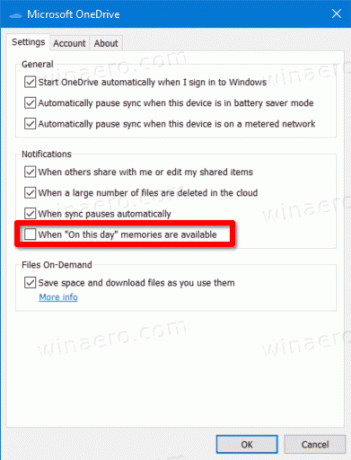
- Klicken OK um die Änderung anzuwenden.
Du bist fertig. Sie können die Option jederzeit später wieder aktivieren, um diese Funktionalität wiederherzustellen.
Alternativ kann die Benachrichtigung in der Registry deaktiviert werden. Es gibt eine entsprechende Option in der HCKU-Filiale. d.h. für den aktuellen Benutzer.
Deaktivieren Sie OneDrive-Benachrichtigungen an diesem Tag in der Registrierung
- Öffne das Registrierungseditor-App.
- Gehen Sie zum folgenden Registrierungsschlüssel:
HKEY_CURRENT_USER\Software\Microsoft\OneDrive\Accounts\Personal. So rufen Sie einen Registrierungsschlüssel auf mit einem klick. - Auf der rechten Seite ändern oder erstellen Sie einen neuen 32-Bit-DWORD-Wert OnThisDayPhotoNotificationDisabled. Auch wenn du es bist mit 64-Bit-Windows Sie müssen weiterhin einen 32-Bit-DWORD-Wert erstellen.
- Setzen Sie den Wert auf 1, um die Benachrichtigungen "An diesem Tag" zu deaktivieren.
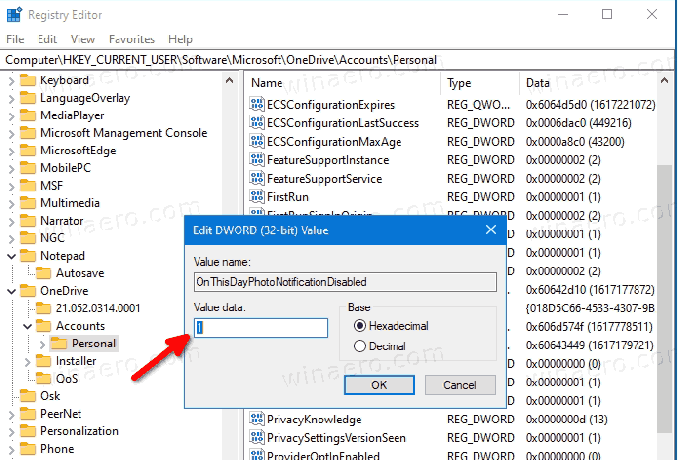
- Bei einem Wert von 0 bleibt die Benachrichtigung aktiviert.
Du bist fertig.
Um Zeit zu sparen, können Sie die folgenden gebrauchsfertigen Registrierungsdateien herunterladen.
Registrierungsdateien herunterladen
Das ZIP-Archiv enthält die folgenden Dateien.
- Deaktivieren Sie OneDrive On This Day Memories available notification.reg - diese Datei deaktiviert die Benachrichtigung.
- Aktivieren Sie OneDrive On This Day Memories available notification.reg - stellt die Standardeinstellungen wieder her.
Entpacken Sie das heruntergeladene Archiv in einen beliebigen Ordner und doppelklicken Sie auf die Datei, um die Änderung zu übernehmen.


